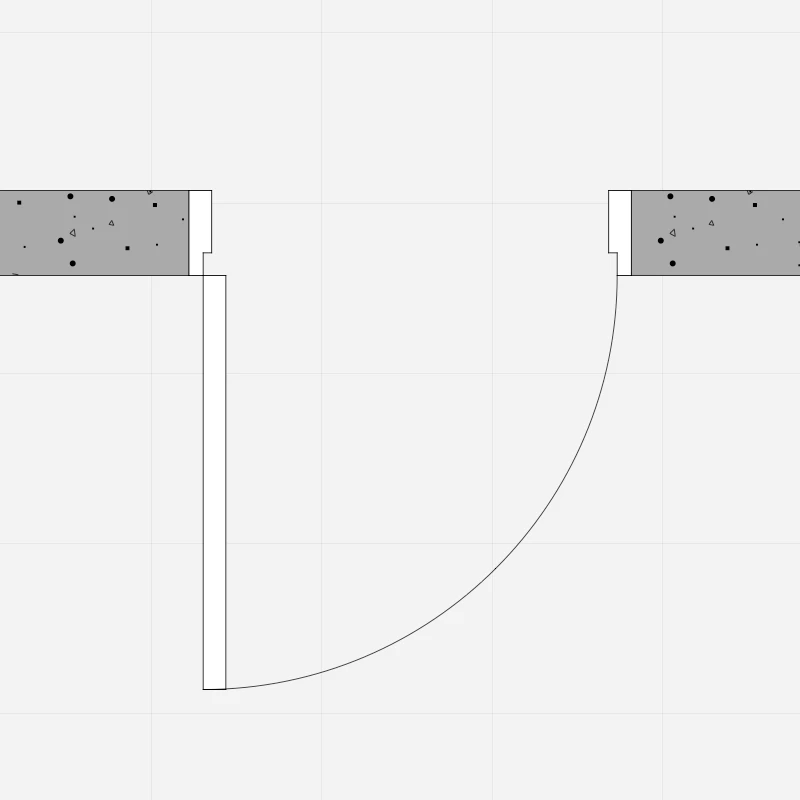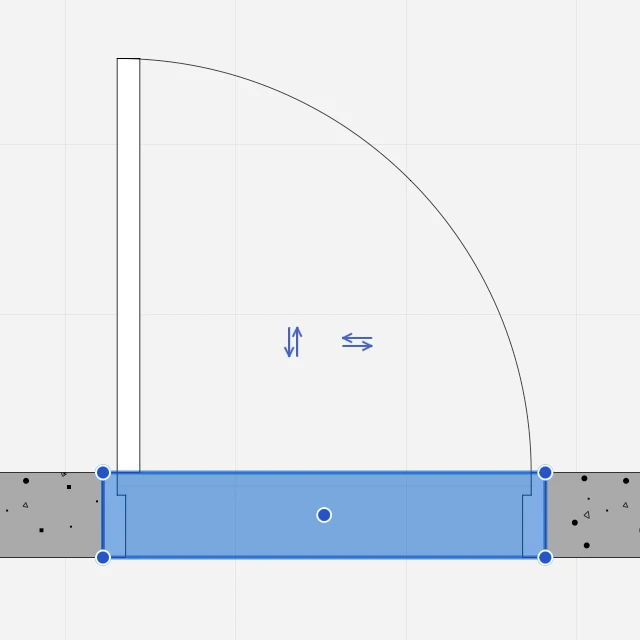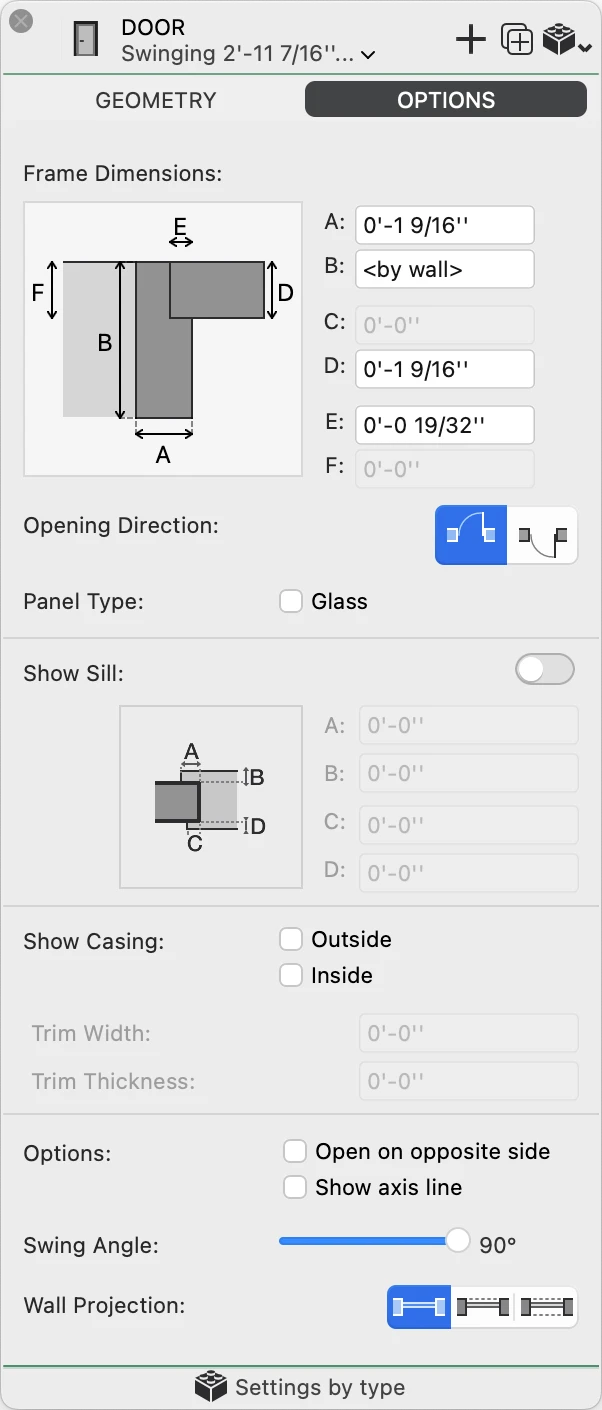Sous-sections de Portes
À propos des Portes
Les portes sont, comme les fenêtres, des éléments architecturaux qui appartiennent à la classe des ouvertures et qui, dans leur fonction la plus élémentaire, servent à ouvrir des trous dans les murs. Les ouvertures sont des éléments hébergés en ce sens qu’elles ne peuvent être placées que dans un mur qui fait office d’élément hôte.
Comme tout autre élément architectural, les portes ont des paramètres géométriques, graphiques et d’information que vous pouvez modifier dans la fenêtre de paramètres et dans le panneau Info Objet.
Thèmes de cette Section
- Paramètres de l’outil de porte
- Insérer une porte
- Modifier une porte
Insérer une Porte
Pour insérer une porte dans le projet, suivez les étapes ci-dessous :
- Dans la fenêtre Paramètres, chargez le Type s’il est disponible ou sélectionnez la famille de l’ouverture ;
- Vous pouvez également définir des paramètres de porte personnalisés ;
- Dans la fenêtre du Projet, définissez la position de l’ouverture en cliquant sur le mur ;
- Cliquez sur la zone interne/externe du mur pour choisir le sens d’ouverture ;
- Pour les portes simples (battantes, coulissantes, à glissière ou pliantes), cliquez sur le mur pour positionner la porte, puis cliquez dans le quart souhaité de la région décrite par les axes cartésiens pour définir son ouverture ou son côté battant. Lorsque vous déplacez le curseur sur un mur, des dimensions temporaires indiquent les distances relatives de la porte par rapport aux sommets environnants ou aux joints du mur. Comme pour les fenêtres, pour définir et contraindre la valeur de l’une des dimensions, de sorte que l’ouverture se trouve exactement à cette distance d’un point de référence, saisissez la valeur au clavier et déplacez le pointeur de manière à choisir la dimension à laquelle la valeur s’applique de part et d’autre du mur. Cliquez pour confirmer et insérer l’ouverture.
Modifier une Porte
Vous pouvez redimensionner, déplacer et retourner une porte directement en cliquant sur l’un de ses points de contrôle. Toutes les opérations d’édition sont disponibles lorsque la porte est sélectionnée, mais les opérations d’inversion ne sont disponibles que lorsque la porte est le seul objet sélectionné.
Redimensionner une Porte
Pour redimensionner une porte, cliquez sur l’une de ses poignées au début ou à la fin de la porte et déplacez le pointeur. Les dimensions affichées dans la fenêtre contextuelle indiquent la taille actuelle. Vous pouvez saisir une nouvelle valeur de taille ou cliquer pour mettre fin à l’opération de modification.
Déplacer une Porte
Cliquez sur la poignée centrale pour déplacer la porte à l’intérieur du mur.
Renverser une porte
Cliquez sur les doubles flèches pour inverser le sens d’ouverture, extérieur ou intérieur, et le côté d’oscillation, gauche ou droit.
Modifier une porte avec le panneau Info Objet
Vous pouvez également utiliser le panneau Info Objet pour redimensionner la porte.
La section Géométrie affiche les champs Largeur brute et Largeur nominale pour modifier la taille de la porte sélectionnée.
La section ID affiche les champs Nom, Etiquette et Description pour modifier ou ajouter des informations sur la porte sélectionnée : utilisez le bouton Paramètres pour ouvrir la fenêtre Paramètres de la porte afin d’accéder à des options de modification spécifiques.
Paramètres de l'outil de la Porte
Pour ouvrir l’outil des paramètres des portes, sélectionnez Édition ▸ Fenêtre des Paramètres ▸ Porte… ou double-cliquez sur l’icône de l’outil. Vous pouvez charger un type de porte existant s’il est disponible ou personnaliser la porte en sélectionnant sa famille et en réglant tous les paramètres et options. Les paramètres actuels peuvent être enregistrés en tant que nouveaux types en appuyant sur l’icône Ajouter.
La fenêtre des paramètres de l’outil Porte comprend deux panneaux : Géométrie et Options.
_
Géométrie de la Porte
Ce panneau permet de configurer les paramètres qui définissent la forme et la taille de la porte, tels que la largeur, la hauteur, le type d’ébrasure, etc. Le panneau propose les options suivantes :
- Famille. Ouvrez le menu déroulant pour sélectionner la famille de la porte dans la liste. Les familles disponibles sont les suivantes :
- ouverture vide
- porte simple, représentation symbolique d’une porte
- portes battantes
- portes coulissantes à contournement
- portes coulissantes de surface
- portes à glissière
- portes pliantes
_
Options de la Porte
Ce panneau permet de spécifier les dimensions du cadre, les sens d’ouverture, le seuil optionnel et les différentes options d’affichage.
Options de la Porte
Ce panneau permet de spécifier les dimensions du cadre, les sens d’ouverture, le seuil optionnel et les différentes options d’affichage.
- Dimensions du cadre. En fonction de l’ébrasure actuelle, vous pouvez spécifier les dimensions des différents composants du cadre de la porte.
- Direction d’ouverture, vers l’extérieur ou vers l’intérieur.
- Type de panneau. Sélectionnez Verre pour ajouter un verre au panneau intérieur de la porte.
- Afficher le seuil. Activez le commutateur pour activer les commandes et définir les décalages et les largeurs externes et internes de l’appui.
- Afficher le dormant. Selon le niveau de détail souhaité, vous pouvez choisir d’afficher le composant extérieur et intérieur du dormant et de spécifier ses dimensions.
- Options d’affichage :
- Sélectionnez Ouvrir du côté opposé pour inverser le sens d’ouverture.
- Afficher une ligne d’axe au milieu de l’ouverture.
- Définir l’angle d’affichage des portes battantes, de 0° (porte fermée) à 90° (porte complètement ouverte).
- Projection du mur. Choisissez d’afficher une, deux ou aucune ligne de projection du mur hôte.